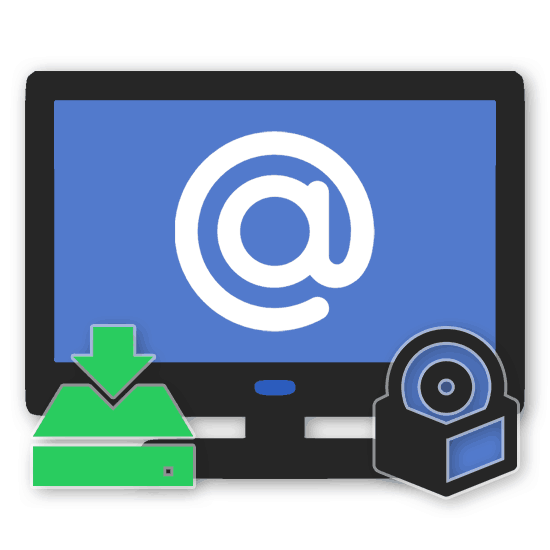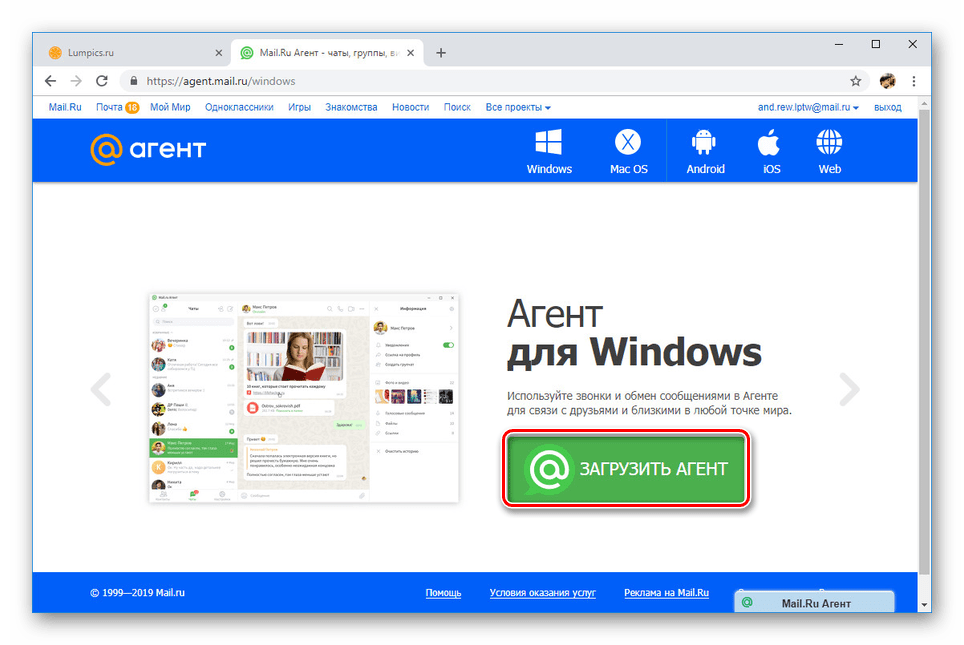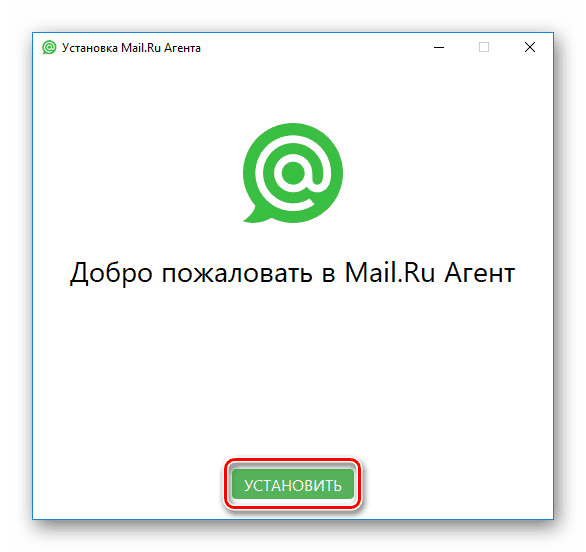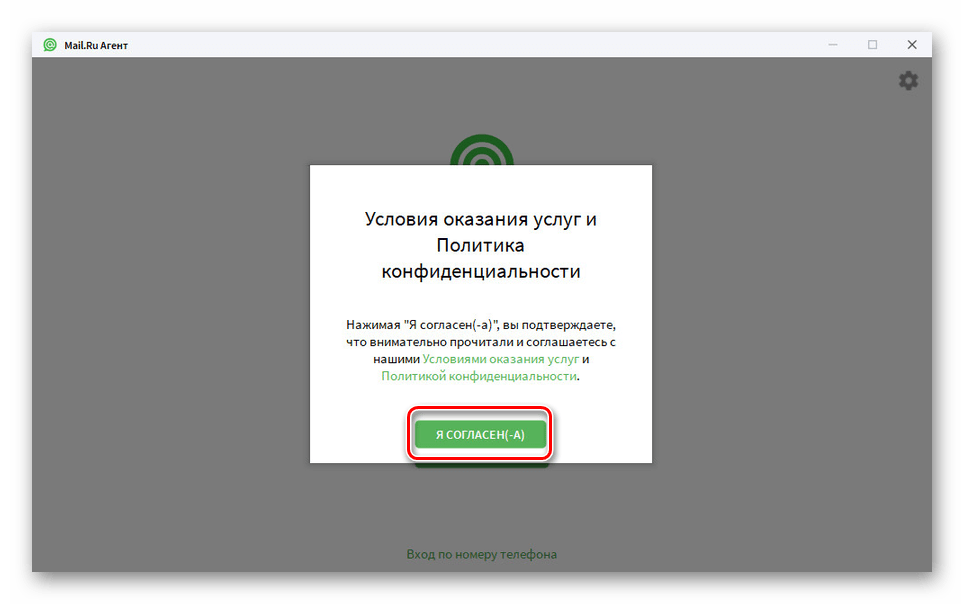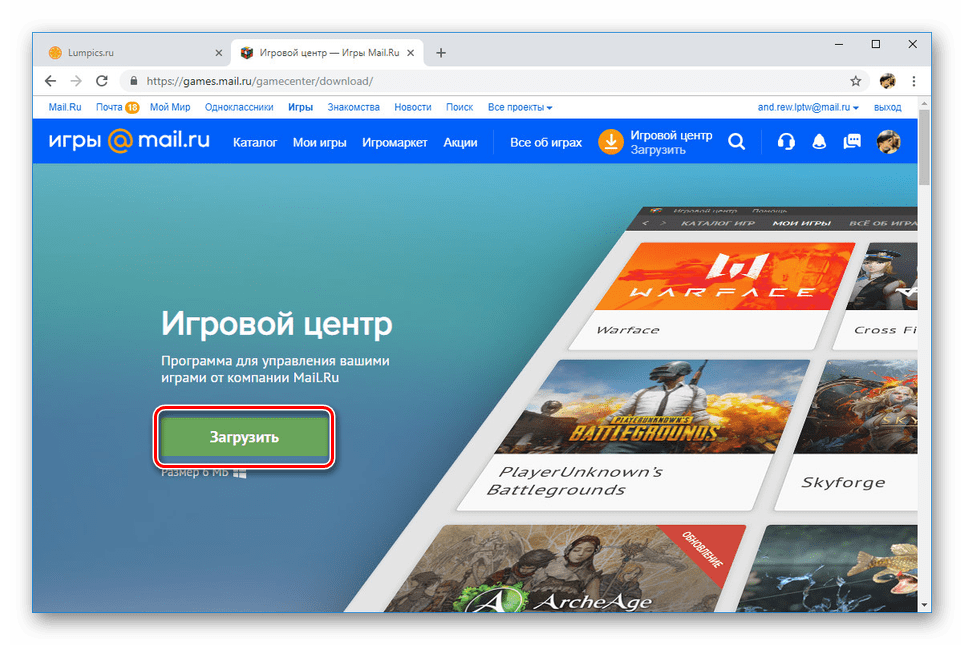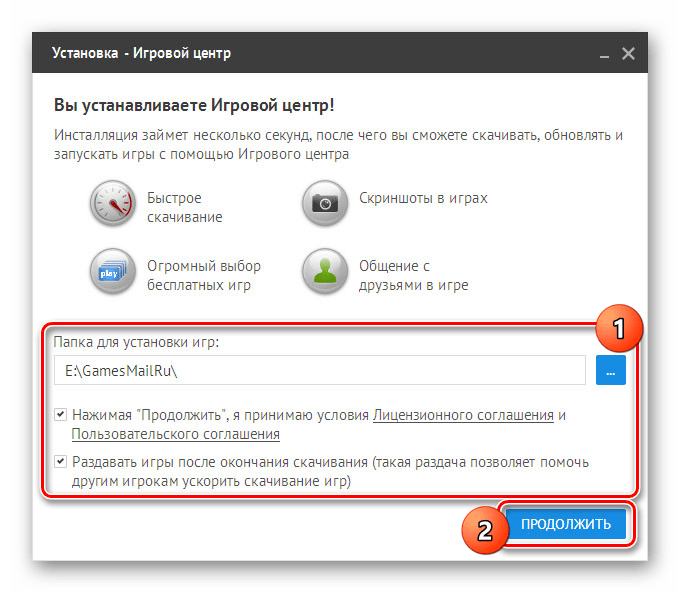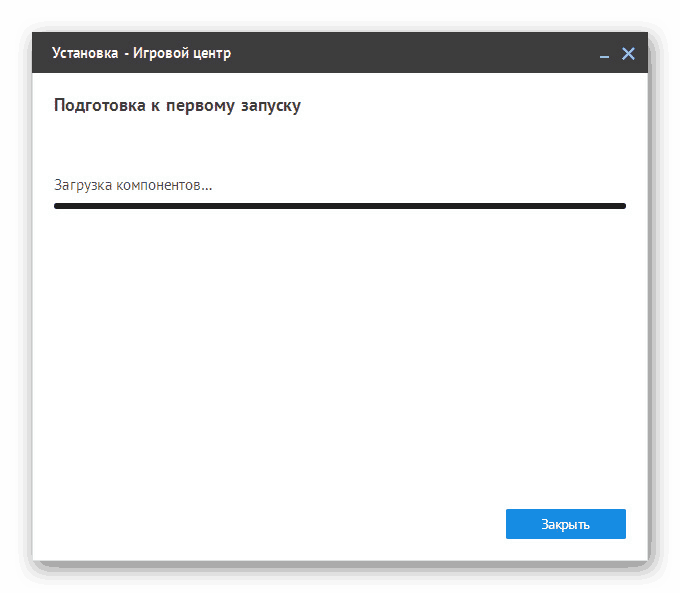Metody instalace programu Mail.Ru na počítač
Někteří uživatelé odmítají Mail.Ru z různých důvodů, snaží se ignorovat software této společnosti. Někdy však může být potřeba instalace služeb a programů tohoto vývojáře. V průběhu dnešního článku budeme zvažovat postup instalace tohoto softwaru na počítač.
Instalace aplikace Mail.Ru na počítač
Mail.Ru můžete na svém počítači nainstalovat různými způsoby, v závislosti na službě nebo programu, který vás zajímá. Budeme o všech dostupných možnostech. Pokud máte zájem o instalační téma Mail.Ru pro účely opětovného instalace, doporučujeme si také přečíst informace o odstranění.
Viz též: Jak odstranit Mail.Ru z počítače
Agent Mail.Ru
Program pro instant messaging Agent Mail.Ru je dnes jedním z nejstarších vysílacích zpráv. Můžete se seznámit s některými funkcemi softwaru, zjistit systémové požadavky a stáhnout na oficiální webové stránky.
- Na stránce Agent klepněte na tlačítko Stáhnout . Kromě systému Windows jsou podporovány také některé další systémy.
![Stáhněte si agent Mail.ru z oficiálního webu]()
Vyberte místo instalace instalačního programu v počítači.
- Nyní dvakrát klikněte levým tlačítkem myši na stažený soubor. Instalace programu nevyžaduje připojení k Internetu.
- Na domovské stránce klikněte na "Instalovat" .
![Úvodní stránka pro instalaci agenta Mail.ru na počítači]()
Bohužel není možné ručně vybrat místo pro hlavní součásti programu. Počkejte, až se dokončí instalační procedura.
- V případě úspěšné instalace Mail.Ru se Agent spustí automaticky. V okně licenční smlouvy klikněte na možnost Souhlasím .
![Přijetí licenční smlouvy v agentuře Mail.ru na počítači]()
Poté musíte provést autorizaci pomocí dat z účtu Mail.Ru.
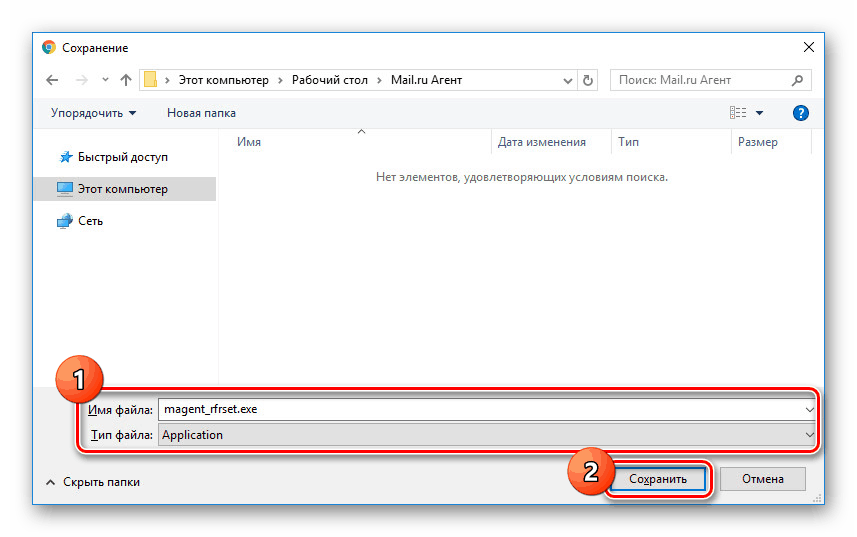

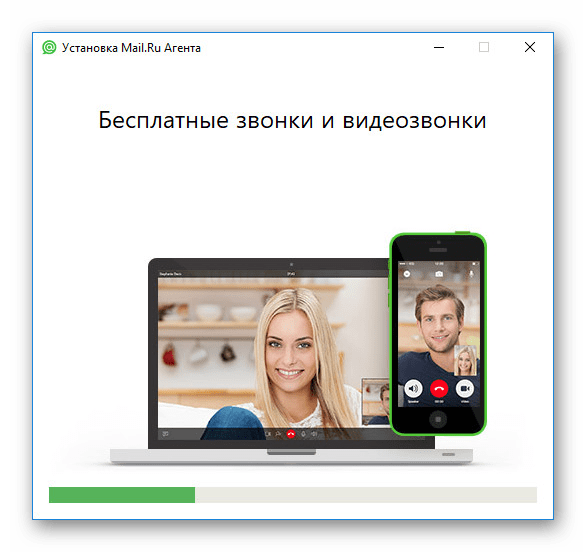
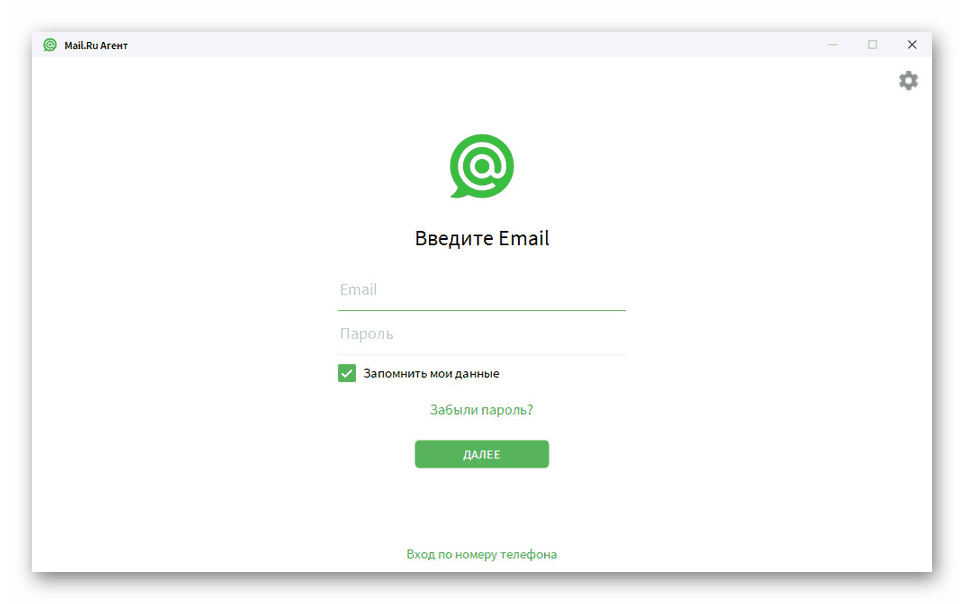
Jakékoliv následné tinktury nejsou přímo spojeny s fází instalace, a proto dokončujeme pokyny.
Herní centrum
Společnost Mail.Ru má vlastní herní službu s různými velkými a ne příliš velkými projekty. Mnoho aplikací nelze načíst z prohlížeče, což vyžaduje instalaci speciálního programu - Game Center. Má poměrně malou váhu, poskytuje několik způsobů povolení v účtu a dostatečně velký počet funkcí.
- Otevřete stránku pro stahování online instalátoru Mail.Ru Game Center. Zde je třeba použít tlačítko "Stáhnout" .
![Stáhněte si herní centrum Mail.ru na počítači]()
Určete umístění pro uložení souboru do počítače.
- Otevřete vybranou složku a poklepejte na soubor EXE.
- V okně "Instalace" zaškrtněte políčko vedle licenční smlouvy av případě potřeby změňte umístění složky pro instalaci her. Značka z položky "Distribuovat po dokončení stahování" se nejlépe odstraní, pokud máte omezené nebo nedostatečně rychlé připojení k internetu.
![Spuštění instalace herního centra Mail.ru na počítači]()
Po klepnutí na tlačítko "Pokračovat" začne instalace spouštěče. Tato etapa bude nějakou dobu trvat, protože herní centrum, na rozdíl od agentů, má mnohem více působivé váhy.
![Instalace herního centra Mail.ru na PC]()
Nyní se program automaticky spustí a vyzve vás k autorizaci.
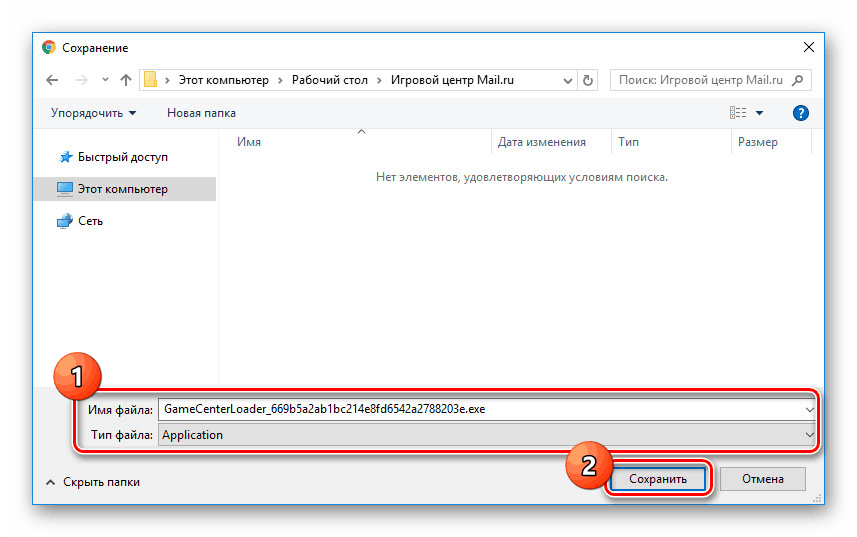
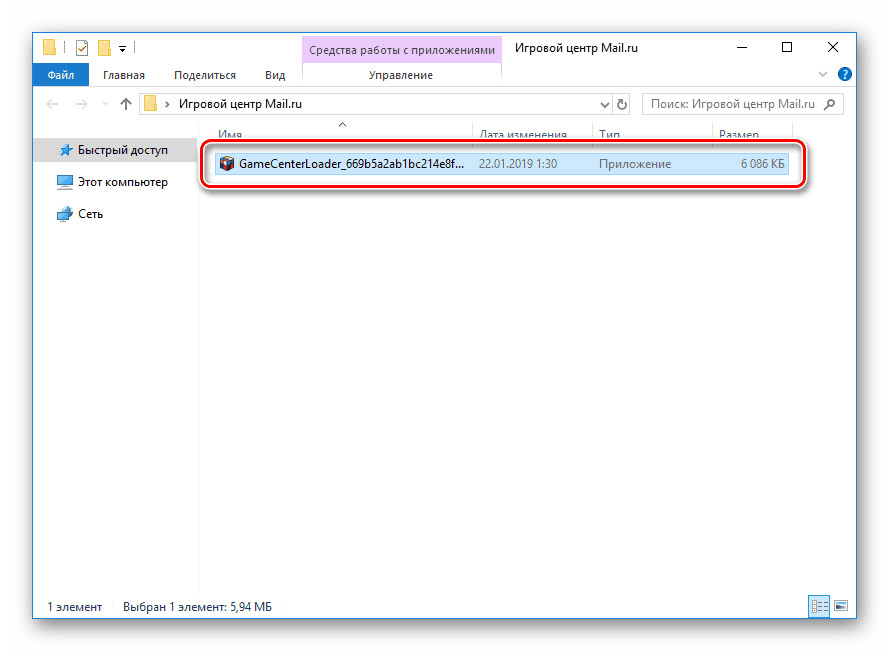
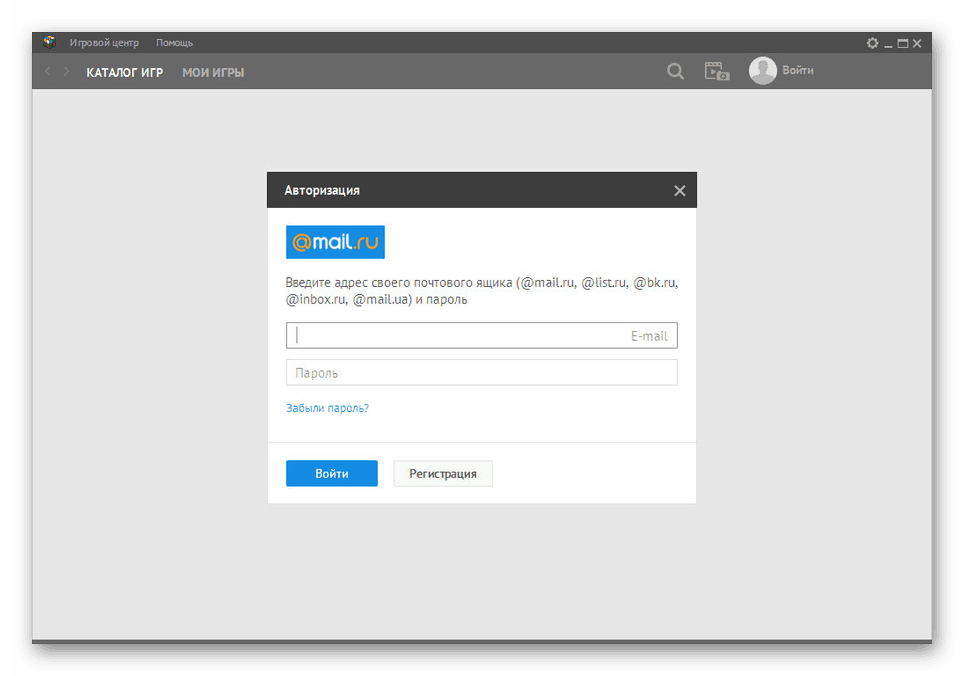
V tomto případě instalace softwaru nevyžaduje mnoho akcí, ale je to velmi časově náročné. Každopádně určitě počkejte, dokud nebude dokončena instalace, takže v budoucnu se při provozování herního centra Mail.Ru nenachází chyby.
Poštovní klient
Mezi aktivními uživateli, kteří dávají přednost shromažďování pošty z různých služeb na jednom místě, Microsoft Outlook je nejoblíbenější. Pomocí tohoto nástroje můžete spravovat poštu Mail.Ru, aniž byste navštívili příslušné stránky. Můžete se seznámit s postupem nastavení poštovního klienta v samostatné příručce.
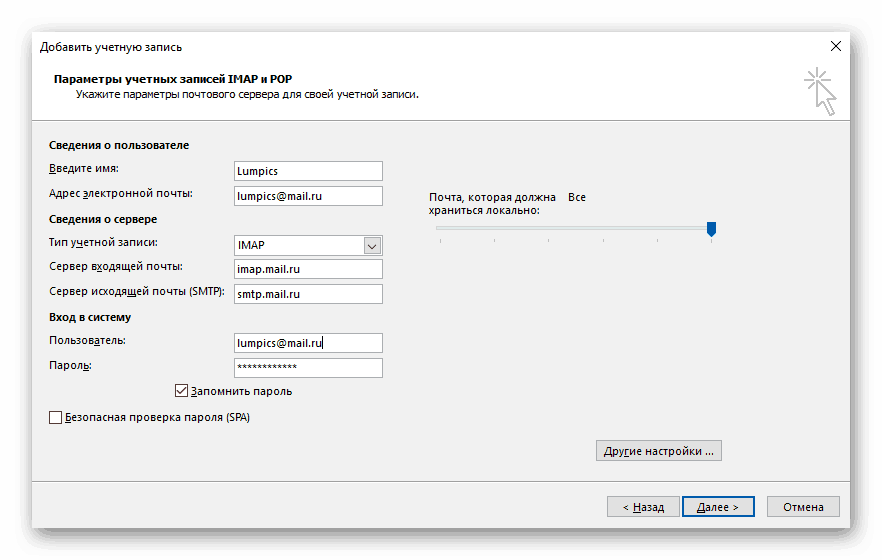
Více informací: Nastavení aplikace Outlook pro Mail.Ru
Můžete také použít některé další možnosti softwaru.
Více informací: Nastavení Mail.Ru v poštovních klientech
Úvodní stránka
Zvláštní zmínka v rámci tématu tohoto článku je hodna nastavení prohlížeče, které vám umožní nastavit služby Mail.Ru jako hlavní. Takže podle našich pokynů můžete změnit domovskou stránku prohlížeče na Mail.Ru. To vám umožní používat vyhledávací a další výchozí funkce.
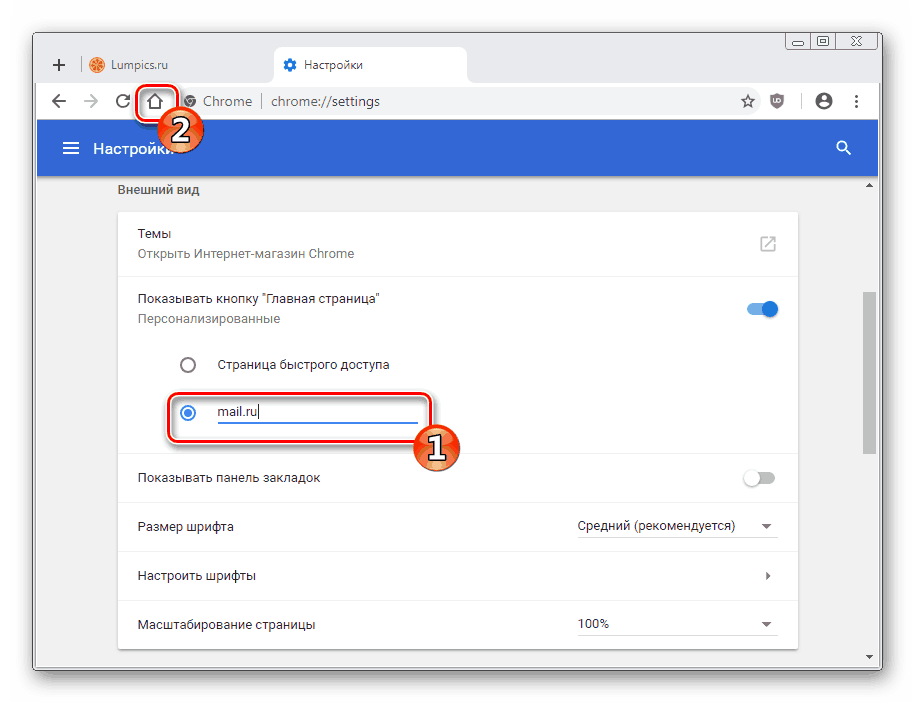
Více informací: Nastavení počáteční stránky Mail.Ru
I přes vysokou úroveň zabezpečení jakékoli služby nebo programu z Mail.Ru může tento software nepříznivě ovlivnit počítač tím, že spotřebuje příliš mnoho zdrojů. Z tohoto důvodu by instalace měla být provedena pouze v případě, že jste aktivní uživatel herního centra, agenta nebo pošty, aniž byste zapomněli ruční konfiguraci.
Viz též: Jak používat službu Mail.Ru Cloud